pdms 11.6
pdms11.6升级到12步骤
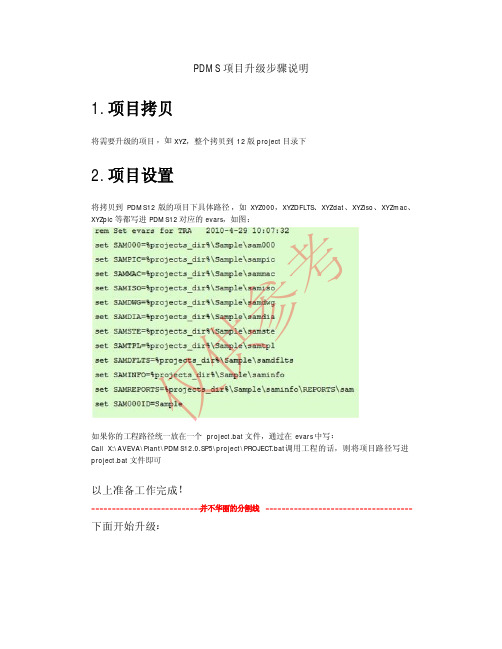
PDMS项目升级步骤说明1.项目拷贝将需要升级的项目,如XYZ,整个拷贝到12版project目录下2.项目设置将拷贝到PDMS12版的项目下具体路径,如XYZ000,XYZDFLTS、XYZdat、XYZiso、XYZmac、XYZpic等都写进PDMS12对应的evars,如图:考参供仅如果你的工程路径统一放在一个project.bat文件,通过在evars中写:Call X:\AVEVA\Plant\PDMS12.0.SP5\project\PROJECT.bat调用工程的话,则将项目路径写进project.bat文件即可以上准备工作完成!===========================并不华丽的分割线==================================== 下面开始升级:3. 项目升级启动PDMS12,用SYSTEM 用户进入monitor 模块升级你的项目:在monitor 的command line 中导入升级程序,输入:$M /C:\AVEVA\plant\P DMS12.0.2\pdmsui\dra\upgrade\upgradeMac 注意:红字部分是你的PDMS 版本,此路径可以使用UEdit 打开upgradeMac 后用鼠标右键选“复制文件名和路径”来完成,一个一个字母敲就太傻X 了XYZ XYZ仅供参考回车,出现类似下图界面,输入“Y ”,回车:出现如下图界面,继续输入“Y ”,回车:升级成功后直接进入admin 模块,升级完成仅供参考说明:若你的项目有引用别的项目的库文件,比如通用的标准库项目,且PDMS12的工程中没用包含这些库的项目的话,相应的你需要升级你的引用项目(标准库项目),最好是先升级引用库文件的项目,再升级具体项目,若在建模过程中出现类似库文件不存在之类的错误的话,重新引用相关库即可。
考参供仅。
PDMS数据库的升级步骤(详细)
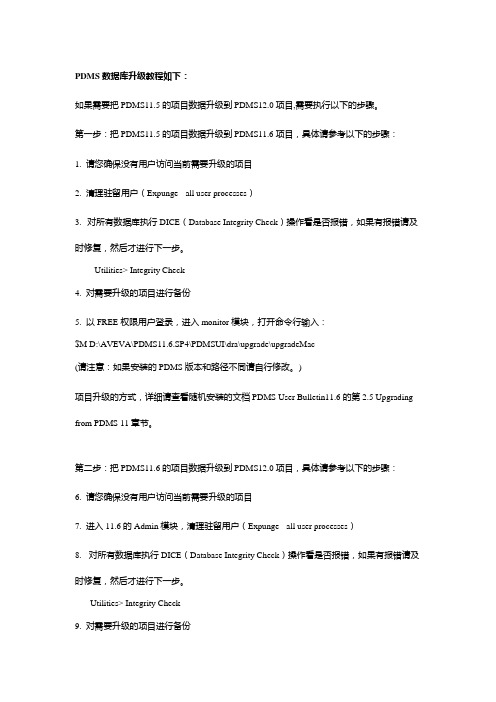
PDMS数据库升级教程如下:如果需要把PDMS11.5的项目数据升级到PDMS12.0项目,需要执行以下的步骤。
第一步:把PDMS11.5的项目数据升级到PDMS11.6项目,具体请参考以下的步骤:1.请您确保没有用户访问当前需要升级的项目2.清理驻留用户(Expunge - all user processes)3.对所有数据库执行DICE(Database Integrity Check)操作看是否报错,如果有报错请及时修复,然后才进行下一步。
Utilities> Integrity Check4.对需要升级的项目进行备份5.以FREE权限用户登录,进入monitor模块,打开命令行输入:$M D:\AVEVA\PDMS11.6.SP4\PDMSUI\dra\upgrade\upgradeMac(请注意:如果安装的PDMS版本和路径不同请自行修改。
)项目升级的方式,详细请查看随机安装的文档PDMS User Bulletin11.6的第2.5 Upgrading from PDMS 11章节。
第二步:把PDMS11.6的项目数据升级到PDMS12.0项目,具体请参考以下的步骤:6.请您确保没有用户访问当前需要升级的项目7.进入11.6的Admin模块,清理驻留用户(Expunge - all user processes)8.对所有数据库执行DICE(Database Integrity Check)操作看是否报错,如果有报错请及时修复,然后才进行下一步。
Utilities> Integrity Check9.对需要升级的项目进行备份10.将项目的环境变量添加至12.0的evars文件中,并以FREE权限用户登录12.0,进入monitor模块,打开命令行输入:$M D:\AVEVA\Plant\PDMS12.0.SP6\PDMSUI\dra\upgrade\upgradeMac(请注意:如果安装的PDMS版本和路径不同请自行修改。
PDMS数据库的升级步骤(详细)

PDMS数据库的升级步骤(详细)PDMS数据库升级教程如下:如果需要把PDMS11.5的项⽬数据升级到PDMS12.0项⽬,需要执⾏以下的步骤。
第⼀步:把PDMS11.5的项⽬数据升级到PDMS11.6项⽬,具体请参考以下的步骤:1.请您确保没有⽤户访问当前需要升级的项⽬2.清理驻留⽤户(Expunge - all user processes)3.对所有数据库执⾏DICE(Database Integrity Check)操作看是否报错,如果有报错请及时修复,然后才进⾏下⼀步。
Utilities> Integrity Check4.对需要升级的项⽬进⾏备份5.以FREE权限⽤户登录,进⼊monitor模块,打开命令⾏输⼊:$M D:\AVEVA\PDMS11.6.SP4\PDMSUI\dra\upgrade\upgradeMac(请注意:如果安装的PDMS版本和路径不同请⾃⾏修改。
)项⽬升级的⽅式,详细请查看随机安装的⽂档PDMS User Bulletin11.6的第2.5 Upgrading from PDMS 11章节。
第⼆步:把PDMS11.6的项⽬数据升级到PDMS12.0项⽬,具体请参考以下的步骤:6.请您确保没有⽤户访问当前需要升级的项⽬7.进⼊11.6的Admin模块,清理驻留⽤户(Expunge - all user processes)8.对所有数据库执⾏DICE(Database Integrity Check)操作看是否报错,如果有报错请及时修复,然后才进⾏下⼀步。
Utilities> Integrity Check9.对需要升级的项⽬进⾏备份10.将项⽬的环境变量添加⾄12.0的evars⽂件中,并以FREE权限⽤户登录12.0,进⼊monitor模块,打开命令⾏输⼊:$M D:\AVEVA\Plant\PDMS12.0.SP6\PDMSUI\dra\upgrade\upgradeMac(请注意:如果安装的PDMS版本和路径不同请⾃⾏修改。
VPD_PDMS11.6 提高

PDMS11.6 提高盛勇课程主要内容 技术带来的界面变化T DESIGN模块的增强T DRAFT模块的增强T PML变化T配套产品的变化–ROUTER 2.4–GLOBAL 2.3–MDS 11.6–CATVIEW 11.6–ISOADP11.6–ABA11.6–…术语T在PDMS11.6.中因为程序的改进,主要是引入微软的.NET技术,引入了一些新的术语,如下:–Add-in:add-in 提供了一种增加程序功能的方式;–CE:“Current Element”当前元件;–Combo box:标准Windows控件,把文本和与其相互依赖的列表框组合到一起;–Docking/Dockable:描述windows 和menu bars 可以被附着在PDMS主窗体的合适位置;–Drag-and-drop:标准的系统操作方式;–MDI:多重文档界面;提高-拷贝操作T在PDMS11.6中可以进行元件的简单拷贝操作,即在数据导航栏中使用标准的windows操作来进行元件的复制:–CTRL+C / CTRL+V–拖拽方式:鼠标拖拽+ctrl–元件的复制必须遵循PDMS系统对元件的归属关系的定义;–用户可以通过修改下面的文件来控制允许进行此操作的元件类型:•%PMLLIB%\common\functions\IsCreatable.pmlfnc提高-Undo/RedoT Undo/Redo功能可以在Design和Draft模块中实现;同时允许在用户编制的程序中使用。
整体界面变化T类似于Office2003的界面T浮动工具条和菜单T停靠对话框,别针Pin和UnPinT状态栏–提示–多窗口切换–日期、时间导航器EXPLORERT扩展到其它模块–DESIGN/DRAFT/SPOOLER/ISODRAFTT支持拖放操作drag-and-dropT过滤器–减少Explorer中的显示内容T属性提示TooltipT导航器设置–Settings>Explorer–Expand to CE 展开到CE–Auto collapse tree 自动伸缩,不包含CE的NODE 自动关闭提高-My DataT My Data实际是把用户需要的相关数据层次进行整理成组,其特殊用处在于My Data数据在Design模块和Draft模块间的传递:历史纪录T历史记录工具栏–显示当前元素–在历史记录中快速查找,前15个记录Design模块设计环境的变化技术的引入使PDMS设计环境发生明显的变化:Locator ‘handle’Context sensitive Pop-up menusDraw-list:Set Colouretc.Model ExplorerView controlsPDMS 11.5Model editor togglePDMS 11.6Improved Draw-list:Separate form;Selection tabDocking forms –can auto-hideDocking / floatingtoolbarsObject typeCE trackerOption to list only graphical selectionFilterModel Editor的应用T为方便用户对元件定位的操作,系统引入并提高了图形化定位操作方式-Model Editor:Model Editor的应用提高-元件显示T在PDMS11.6中可以使用拖拽的功能把需要显示的元件拖拽到图形显示窗体或其它相关窗体中:ISO图的融合T在Design设计模块融合了ISO图的功能新的窗体T利用.NET技术及程序职能性的提高,一些功能窗体使用了新的表现形式:元素选择T选择集颜色显示–绿线代表有读写权限–红色虚线表示只读管道元件生成T根据预先确定的相邻元件生成原则,自动生成一组元件–阀门自动添加法兰/垫片T重新选择,重新连接设计区域T增加设计区域元素–AREAWL, AREASET, AREADEF, ABOX, ACYLI,ACONE, ADISH, ASLCY, ACTOR, APYRA andASNOU)T与VPRM接口新增管道隐含属性T分支表面积–BRIAREA 内表面积–BREAREA 外表面积T估算原则–BEND及ELBOW当作圆环–其它元件当作圆柱体–使用特性库中OUTD和ACBO,否则使用外径及公称直径ISODRAFT模块材料表的定制T ISO图中的材料表的表现形式可以进行定制:DRAFT模块设计环境的变化T为方便操作,设计环境发生了变化:用户界面改变T菜单合并–尺寸标注、引线标注和2D菜单合并T Explorer–右键直接打开SheetT Layer过滤–根据用途过滤T Label对话框合并–Glabel–Slabel出图方式T三维模型显示的引入方便进行出图范围和内容的定义出图方式T为节省出图的时间,引入Backgroud的方式。
化工厂三维布置
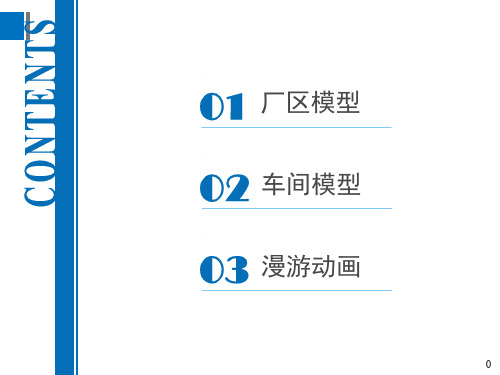
1.厂区布置
8
1.厂区布置
9
2.车间布置
软件选择:CADWORX,PDMS,PDS,SP3D
AVEVA PDMS 11.6版本包括以下功能:
1.改进、扩展了绘制草图功能,包括自动出图(ADP)、快速产生清洁
的图形;
2.新的数据库技术增强了对多专业设计的支持,并能满足当今工厂模型
数据信息量极度膨胀的要求;
12
2.车间布置
13
1
1.厂区布置
选址 (1)符合国家工业布局,城市或地区的规划要求, 尽可能选择成熟开发的工业区入驻,以便生产上的 协作,公用工程的供应,生活上的方便; (2)靠近水量充足的水质良好的水源地,当城市 用水,地下水和地面水三种供水条件时进行经济分 析; (3)应尽可能靠近原有交通线(水运、铁路、公 路),即应有便利的交通运输条件; (4)尽可能靠近热电供应地,考虑电源的稳定性; (5)原料由总厂提供,最好所在城市附近有下游 产品的生产商,减少产品运输费用
2
1.厂区布置
行政生活区:办公楼、停车场、医疗室、 休息室、食堂、活动中心
化工厂
辅助生产区:中心控制室、分析检测室、 公用工程、消防站、机修室、配电室、消 防站、事故水池、废水处理池、工艺特有 设施、发展用地
生产区
原料储罐 生产工段 产品储罐、仓库和装卸台
3
1.厂区布置
主要注意点: (评委看中的) 风向 罐区位置 安全距离 装卸区 人车分离 消防位置 生活办公区位置
厂区模型 车间模型 漫游动画
0
1.厂区布置
应用软件:Sketch Up,3d max 主要规范:《石油化工企业防火规范》GB50160-2008
《建筑设计防火规范》GB50016-2014
PDMS11.6 Draft 出图出平面图操作帮助文件

PDMS11.6 Draft 出图模块介绍一、 PDMS Draft 出图模块1、 进入ADP 模块:首先进入PDMS 软件时,选择进入Draft 模块,在主菜单上选择Draft →Auto Drawing Production 。
WORLD →DEPT(图纸卷) →REGI(图纸册)→DRWG(区域) →LIBY(配置)、SHEE(图纸)、VIEW(视图)。
3、出图定制:Creat→Department→命名为“×××draft”如“J0500 draft”后点击键盘上的Enter →ok→在Creat Registry前打对号后点击ok→命名为“×××draft”如“J0501 draft”后点击键盘上的Enter→ok→在Creat Drawings前面打对号,在General ADP 前面点点→ok→命名为“×××—02(A/B)”如“J0501 -02(1/2)”后点击键盘上的Enter【注意:02表示布置图,在PDMS的Draft模块中我们只出布置图,A/B的B表示这一册的布置图你准备用几张图将它表示清楚,A表示这张图是所有布置图中的第几张图。
比如说第5卷第1册你准备用4张图将02布置图表达清楚,则这四张图应该分别命名为J0501 -02(1/4) 、J0501 -02(2/4) 、J0501 -02(3/4)、J0501 -02(4/4),因为布置图包括平面布置图和立体布置图,所以一般每张平面布置图后面都跟一张立体布置图,进而J0501 -02(1/4)应该出的是平面布置图,J0501 -02(2/4)就应该是立体布置图了,以此类推】→ok→在Frame这一行中选择用多大号的图纸,比如说你想A3的图纸,则可以选择“/DRA/MAS/BACKS/MET/A3”(注意:一般尽量不用A0的图框,因为A0的图框太大,当然实在不得已的情况下也可以用),Title、Date、Drn一般都可以不用填→点击Apply后点击Creat ADP Sheet→ok(此时的Name一般不用管)→点击Apply后点击Creat ADP View→在Functions的下拉列表中选择想要的出图风格,一般平面布置图选择dra-genadp-piping-EEVBA-PIPING-Basic Piping GA(DETAIL DRAW-EQUI ELBO V ALV BRAN ATTA),立体布置图选择dra-genadp-piping-ISO3-PIPING-Basic Piping GA(ISO3 DRAW- ATTA) →以J0501 -02为例,在接下来的界面中的Drawlist这一行中选择/J0501-02(1/8)/DRAWLIST/DRAWG;Style 这一行中一般选择/DRA/PRJ/REPR/ALL;在Type这一行中一般出平面布置图的话选择Universal Hidden Line,出立体布置图的话选择Local Hidden Line;在Directiond的下拉列表中,一般出平面布置图选择Down,出立体布置图选择ISO3;Automatic和Cusor是调整视图位置的两个按钮,其中Automatic是自动调整视图到图框的中央,需要调整时只需点击一下就可以,Cusor是手动调整,用鼠标选择→上一步骤做完后,点击与Drawlis在同一行的Modify按钮→在出现的这一界面中从Reference List Members的下拉列表中选择需要出图的管道、管道相连的设备、管道所经过的柱子、管道所经过的柱子的轴线,点击Add,一项一项的添加到右边的Drawlis Members的下拉列表中,(如果不小添加了不该添加的元素,则只需要在Drawlis Members的下拉列表中选中这一元素,点击Delete Entry 这一按钮即可),都添加完毕后点击Dismiss按钮,则系统又返回了上一界面→点击From DrawList,从出图内容得到出图范围,同时可以进行人工调整,在出现的矩形范围的两个对角的坐标中,一般将左边的这一列坐标的数值往小里改,改成个位数为零的整数,右边的这一列坐标的数值往大里改,改成个位数为零的整数;与From DrawList在同一行的Matchlines,一般出平面布置图的时候需要在Matchlines前面的小框内打对号,出立体布置图则不需要;在Set Scale 相平行的左边的框内设置比例,一般比例设置为90%;在Nearest左边的框内一般选择的数值尽量不要小于1/150,因为如果小于1/150,则出出来的图不清楚;点击Tagging按钮,在出现的界面中,一般出平面布置图,在PIPE-SUPPORT前的小框内打对号,出立体布置图的话,在PIPE-SUPPORT(ISO3)前的小框内打对号,然后点击Dismiss 按钮则又返回了上一界面;一般Schedules这个按钮不用管它;有的时候需要出的图在图框里横着放不开,需要竖着放,或是竖着放不开需要横着放的时候,则用到了此界面右下角的Attributes按钮,点击Attributes 按钮,会出现一个小的界面,在出现的小界面中有一个Graphics Angle 在它右边的框内输入需要将视图旋转的角度,再点击ok即可返回上一个界面;然后点击Apply,最后点击Update→在出现的下一个界面中一般除了不在Schedules的框前打对号,其余的选项前都需要打上对号→点击Update Now 则你所需要出的图就出出来了,最后出图完毕后点击Dismiss即可。
PDMS11.6 Draft 出图出平面图操作帮助文件

PDMS11.6 Draft 出图模块介绍一、 PDMS Draft 出图模块1、 进入ADP 模块:首先进入PDMS 软件时,选择进入Draft 模块,在主菜单上选择Draft →Auto Drawing Production 。
WORLD →DEPT(图纸卷) →REGI(图纸册)→DRWG(区域) →LIBY(配置)、SHEE(图纸)、VIEW(视图)。
3、出图定制:Creat→Department→命名为“×××draft”如“J0500 draft”后点击键盘上的Enter →ok→在Creat Registry前打对号后点击ok→命名为“×××draft”如“J0501 draft”后点击键盘上的Enter→ok→在Creat Drawings前面打对号,在General ADP 前面点点→ok→命名为“×××—02(A/B)”如“J0501 -02(1/2)”后点击键盘上的Enter【注意:02表示布置图,在PDMS的Draft模块中我们只出布置图,A/B的B表示这一册的布置图你准备用几张图将它表示清楚,A表示这张图是所有布置图中的第几张图。
比如说第5卷第1册你准备用4张图将02布置图表达清楚,则这四张图应该分别命名为J0501 -02(1/4) 、J0501 -02(2/4) 、J0501 -02(3/4)、J0501 -02(4/4),因为布置图包括平面布置图和立体布置图,所以一般每张平面布置图后面都跟一张立体布置图,进而J0501 -02(1/4)应该出的是平面布置图,J0501 -02(2/4)就应该是立体布置图了,以此类推】→ok→在Frame这一行中选择用多大号的图纸,比如说你想A3的图纸,则可以选择“/DRA/MAS/BACKS/MET/A3”(注意:一般尽量不用A0的图框,因为A0的图框太大,当然实在不得已的情况下也可以用),Title、Date、Drn一般都可以不用填→点击Apply后点击Creat ADP Sheet→ok(此时的Name一般不用管)→点击Apply后点击Creat ADP View→在Functions的下拉列表中选择想要的出图风格,一般平面布置图选择dra-genadp-piping-EEVBA-PIPING-Basic Piping GA(DETAIL DRAW-EQUI ELBO V ALV BRAN ATTA),立体布置图选择dra-genadp-piping-ISO3-PIPING-Basic Piping GA(ISO3 DRAW- ATTA) →以J0501 -02为例,在接下来的界面中的Drawlist这一行中选择/J0501-02(1/8)/DRAWLIST/DRAWG;Style 这一行中一般选择/DRA/PRJ/REPR/ALL;在Type这一行中一般出平面布置图的话选择Universal Hidden Line,出立体布置图的话选择Local Hidden Line;在Directiond的下拉列表中,一般出平面布置图选择Down,出立体布置图选择ISO3;Automatic和Cusor是调整视图位置的两个按钮,其中Automatic是自动调整视图到图框的中央,需要调整时只需点击一下就可以,Cusor是手动调整,用鼠标选择→上一步骤做完后,点击与Drawlis在同一行的Modify按钮→在出现的这一界面中从Reference List Members的下拉列表中选择需要出图的管道、管道相连的设备、管道所经过的柱子、管道所经过的柱子的轴线,点击Add,一项一项的添加到右边的Drawlis Members的下拉列表中,(如果不小添加了不该添加的元素,则只需要在Drawlis Members的下拉列表中选中这一元素,点击Delete Entry 这一按钮即可),都添加完毕后点击Dismiss按钮,则系统又返回了上一界面→点击From DrawList,从出图内容得到出图范围,同时可以进行人工调整,在出现的矩形范围的两个对角的坐标中,一般将左边的这一列坐标的数值往小里改,改成个位数为零的整数,右边的这一列坐标的数值往大里改,改成个位数为零的整数;与From DrawList在同一行的Matchlines,一般出平面布置图的时候需要在Matchlines前面的小框内打对号,出立体布置图则不需要;在Set Scale 相平行的左边的框内设置比例,一般比例设置为90%;在Nearest左边的框内一般选择的数值尽量不要小于1/150,因为如果小于1/150,则出出来的图不清楚;点击Tagging按钮,在出现的界面中,一般出平面布置图,在PIPE-SUPPORT前的小框内打对号,出立体布置图的话,在PIPE-SUPPORT(ISO3)前的小框内打对号,然后点击Dismiss 按钮则又返回了上一界面;一般Schedules这个按钮不用管它;有的时候需要出的图在图框里横着放不开,需要竖着放,或是竖着放不开需要横着放的时候,则用到了此界面右下角的Attributes按钮,点击Attributes 按钮,会出现一个小的界面,在出现的小界面中有一个Graphics Angle 在它右边的框内输入需要将视图旋转的角度,再点击ok即可返回上一个界面;然后点击Apply,最后点击Update→在出现的下一个界面中一般除了不在Schedules的框前打对号,其余的选项前都需要打上对号→点击Update Now 则你所需要出的图就出出来了,最后出图完毕后点击Dismiss即可。
PDMS破解必看-安装说明
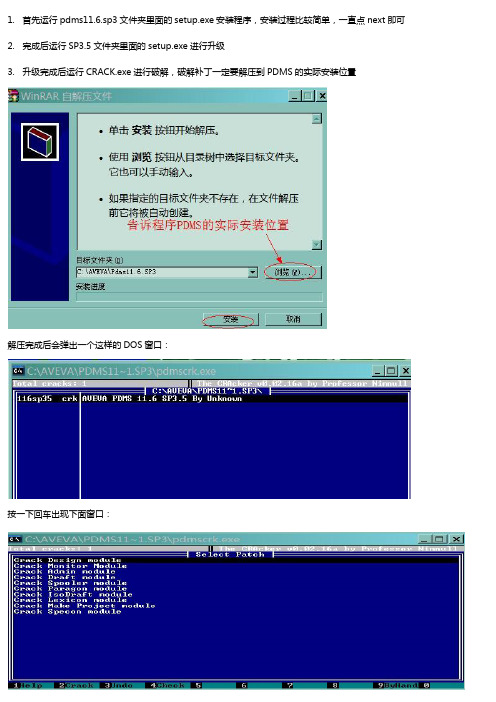
1.首先运行pdms11.6.sp3文件夹里面的setup.exe安装程序,安装过程比较简单,一直点next即可2.完成后运行SP3.5文件夹里面的setup.exe进行升级3.升级完成后运行CRACK.exe进行破解,破解补丁一定要解压到PDMS的实际安装位置解压完成后会弹出一个这样的DOS窗口:按一下回车出现下面窗口:按一下回车,等待一下(可能要差不多1分钟)会出现一个破解成功的提示接着按下键盘上的方向键↓移动光标,再按回车,等待一会出现成功提示后接着按下键盘上的方向键↓接着破解下一个模块,直到10个模块全部破解完成5.让PDMS支持中文文件名的方法(仅仅是支持中文文件名,并不是把菜单变成中文的了,呵呵):在桌面上右键点---我的电脑---属性---高级---环境变量变量名输入Cadc_lang变量值输入Chinese打开PDMS以Admin模块进入,用户名(大写)SYSTEM密码XXXXXX,这是超级用户,拥有全部权限然后点Display菜单Command Line,然后在command命令行里面输入PROJECT MBCHARSET CHI然后回车:6.运行pdms11.6tookit.exe升级工具集安装完成后进入monitor模块,用户名(大写)SYSTEM密码XXXXXX然后点Display菜单Command Line,然后在command命令行里面输入pml rehash all退出pdms,重新以用户名(大写)PIPE密码PIPE进入design模块即可(平常设计也是这样进入程序)catview安装Catview是免费元件,安装不需要license。
安装后生成的文件及文件夹:Evars.bat 环境变量设置文件NAMEING.DOC PDMS元件命名规则PDMS catview user guider.pds 用户指南Catview配置:如果Catview是拷贝的,可能需要编辑Catview目录下的EVARS.bat,将Catview指到正确的路径上。
个人心得-PDMS建模培训

4)在Windsor,在项目创建之后,PDMS管理员就会将树状结 构创建好,各设计人员在相关的“ZONE”下创建模型。
三、建立轴网
1.登陆PDMS, “Username”选择“AX”轴网用户。一般只能指定的 人才能使用,其他人请不要使用。 2.从Design/Equipment进入。 3.选中“SITE GRIDLINES”,从Create/Axes-Grid…(ALSTOM)进 入以下对话框,输入相关参数。
8.通过Modify/Section/Specification修改断面形状。 9.通过移动,旋转等将梁移动到正确位置。
六、烟风道建模
1.如前所述,从Design/HVAC Design进入烟风道建模 2.如前所述,在WORLD下建SITE,创建Site
(Create/Site) 3.鼠标单击新建SITE或已有SITE,创建Zone
通过Modify/Primitives来修改长度时,长度增加是从中心 点向两端增加,如果想让长度向一个方向增加是,可通过 Modify/Stretch/Trim/ID-P-Point来实现。
• 提醒设备建模需要注意的几点:
• 1) 通常将设备中心点、端点等作为设备位置点,方便设备上面的部件定位。
• 2) 由于通常将集箱作为设备,所以需要创建管接头。创建管接头步骤如下:
• g 通常打开PDMS之后有时没有“命令栏”窗口,可以通过
Display/Command line打开。
• h. 选中某个部件时从树状结构里面选择名称比较好。
3)所有命名不支持中文。存储地址路径也不能有中文名字的 文件夹。
4)PDMS支持同时打开多个项目
云南炼油PDMS建模规定

对于要求不相同的内容,以最新版本为设计依据)2011-08-17(第一次发布)1.适用范围本规定适用于中国石油云南1000万吨/年炼油项目初步设计、详细设计阶段。
所有负责本项目工艺装置、厂区管廊、储运设施工程设计的各装置均应按此规定进行三维模型的建立和审查。
2.软件系统:本项目采用PDMS 11.6. SP4作为三维设计和REVIEW工具软件。
3.人员安排数据库管理人员:马越PDMS系统管理:陈杰信如岚4.模型的命名4.1建模初始输入对于总部人员开机后必须进入HQCEC域登录进入PDMS(Username,Password 由信息中心提供)4.2命名规则进入PDMS后,建模人员首先应建立各自的SITE(分区)及ZONE(子分区),命名方法如下:SITE:装置号+装置内分区号如0120(01:常减压装置,20:装置内炉区)ZONE: SITE号/ EQUIP或PIPING/自定特性,如0120/EQUIP;0120/PIPING/LAYER2。
SITE 分区依据设备布置图,分成若干独立区域;ZONE 子分区可根据区域或层高划分。
所有命名中不要出现中文,否则会影响平面图的标注。
在EQUIP ZONE的属性Function中要输入:Equipment(区分大小写)在PIPING ZONE的属性Function中要输入:Piping(区分大小写)在CIVILS ZONE的属性Function中要输入:Civils(区分大小写)注意:设备、管道、土建模型都应建在相应属性的ZONE下面。
各装置中设备的坐标按设备布置图上标明的总图坐标为基准(N=A;E=B);标高以各装置地坪标高为100000为基准点。
SITE的坐标输入为(N 0.0 E0.0 EL 100000.0),坐标输入不能超过7位数。
4.3设备及设备平台(设备及与其相关元素命名方法)设备位号的命名方法:设备位号例如:0100-C-0301设备管口的命名方法:设备位号/管口号例如:0100-C-0301/N1设备附属结构的命名方法:PDMS区域名称/STRUCTURE,例如:0120/STRUCTURE设备爬梯:设备位号/LADDER1,例如:01-C-0301/LADDER1设备平台:设备位号/PLATFORM-标高,例如:01-C-0301/PLATFORM-100004.4管线号命名方法管线号的命名方法:区号/管线号例如:0120/0100-200-P-040203-B1A-H150注:创建的BRANCH的名字是自动生成的,不能自己改和自已写的,以免抽仪表时有问题。
PDMS常见问题解答

2
AVEVA Plant PDMS 常见问题解答 第六期
Copyright
Copyright and all other intellectual property rights in this documentation and the associated software, and every part of it (including source code, object code, any data contained in it, the manual and any other documentation supplied with it) belongs to AVEVA Solutions Ltd. or its subsidiaries. All other rights are reserved to AVEVA Solutions Ltd and its subsidiaries. The information contained in this document is commercially sensitive, and shall not be copied, reproduced, stored in a retrieval system, or transmitted without the prior written permission of AVEVA Solutions Limited. Where such permission is granted, it expressly requires that this Disclaimer and Copyright notice is prominently displayed at the beginning of every copy that is made.
PDMS介绍

一、PDMS简介PDMS(PlantDesignManagementsystem)即工厂三维布置设计管理系统,该软件具有以下主要功能特点:1.全比例三维实体建模,而且以所见即所得方式建模;2.通过网络实现多专业实时协同设计、真实的现场环境,多个专业组可以协同设计以建立一个详细的3D数字工厂模型,每个设计者在设计过程中都可以随时查看其它设计者正在干什么;3.交互设计过程中,实时三维碰撞检查,PDMS能自动地在元件和各专业设计之间进行碰撞检查,在整体上保证设计结果的准确性;4.拥有独立的数据库结构,元件和设备信息全部可以存储在参数化的元件库和设备库中,不依赖第三方数据库;5.开放的开发环境,利用ProgrammableMacroLanguage可编程宏语言,可与通用数据库连接,其包含的AutoDraft程序将PDMS与AutoCAD接口连接,可方便地将二者的图纸互相转换,PDMS输出的图形符合传统的工业标准。
二、PDMS的发展现状PDMS是英国CADCentre公司的旗舰产品,自从1977年第一个PDMS商业版本发布以来,PDMS就成为大型、复杂工厂设计项目的首选设计软件系统。
CADCentre公司PDMS 11.6版本包括以下功能:1.改进、扩展了绘制草图功能,包括自动出图(ADP)、快速产生清洁的图形;2.新的数据库技术增强了对多专业设计的支持,并能满足当今工厂模型数据信息量极度膨胀的要求;3.新颖的Piping特点,包括CADCentre最近推出的Advanced Router for Piping,它为管道设计工程师提供了一种自动配管的有效工具,大大减少设计时间;4.更加精确和详细的螺栓材料表(MTO),能防止螺栓的丢失,并且改进了ISO图的产生,避免由管线制造商重绘管段图;5.应用标准的组合件和配置使得结构设计更加快速、直观,由简单、强大的图形用户界面(GUI)驱动;6.改进后的HVAC设计应用变得更为易学易用,并扩充了元件库,包括复杂的附件和标准件;这个新的HVAC应用能产生一个详细的工程图,包括空间布置、详细的材料表(MTO)及重量统计表;7改进了项目管理的功能,包括有效的系统管理,并能产生数据库修改的历史报表。
PDMS学习总结

PDMS学习经验1、PDMS 大方向主要可以分为:DESIGN-三维模型设计模块、DRAFT-出图模块ADMINISTRATION-项目管理模块、ISODRAFT-轴测图生成模块、PARAGON构造元件库模块。
2、控制视图的快捷键很重要!(1)、F8=Shaded:实体/线框切换(2)、F9=视图控制显示隐藏切换,这个命令很重要!打开F9,3D 窗口旁边和视图控制显示/隐藏切换视图控制显示隐藏切换,下边会出现刻度,我们只要移动刻度框上的小刻度块,移动右侧的小刻度块,图形就可以向上或者向下旋转;移动水平小刻度块,图形就可以左右旋转。
这样就可以代替鼠标中间滚珠的作用了。
按住鼠标中间滚珠可以转动物体吗。
(3)、F2=Zoom 缩放、F3=Pan 移动、F5=Rotate 旋转、Ctrl:加速显示、Shift:减速显示。
3、Zoom to :selection (先选中物体,再局部放大,就是快捷键的第二个)entire 、draw list(把整个物体全部显示)、identify element:直接出来一个小框,想看哪选哪即可。
4、快捷键第一个:limits CE options:先选中物体,这个命令的意思是把我们所选中的物体充满整个屏幕。
快捷键第三个:walk to draw list:居中显示全部内容,快捷键第四个:central on selection:把选中的东西作为中心,作为旋转轴。
快捷键第五个:middle mouse button:zoom rectangle 用鼠标中间滚轮对选中区域放大,快捷键第六个:middle mouse button:zoom in/out:用鼠标中间滚轮放大或者缩小。
快捷键第九个:就是移动下面那个双叹号,一般为灰色,不能用,首先要打开F4,切换进入透视模式,按住鼠标滚轮,可以拖动,此命令用处不大,平时不用开。
快捷键第十一个:Clip CE 把选中的物体夹住,其它部分统统隐藏。
PDMS三个版本安装方法

PDMS三个版本安装方法一. PDMS11.6安装步骤1.解压11.6安装文件,运行setup.exe一路安装完毕。
(安装盘符最好选择非系统盘)2.解压PDMS11.6license,复制cra.exe pdms116.crk 和license文件到pdms11.6安装目录下。
3.双击运行cra.exe,弹出dos窗口。
4.不停按回车键,直到提示没有文件将被替换。
(大概10下)5.按ESC 返回再按F10退出。
6.设置环境变量:a.单击我的电脑右键属性_高级_环境变量:新建用户变量: cadc_lang值chinese 和 cadcentre_license_file 值744@PC名或者IP(例如744@3d 或者***********.1.110)。
7.运行pdms11.6安装目录下pdms.bat 弹出登录界面则OK了。
Toolkits安装1.中文字体f1105811901.gfb放入安装目录下。
2.减压PDMS11.6toolkits到安装目录覆盖。
3.运行pdms.bat,用user:SYSTEM ;password:XXXXXX 进SAM 项目进ADMIN模块。
4.进入界面:display_command line 在命令输入:proj mbcharset chin 保存退出。
5.在用设计user进design 可以看到菜单上有tool工具菜单。
Catview安装步骤1.减压catview11.6运行setup.exe直接安装完成。
2.打开pdms11.6安装目录下evars.bat 在后面加语句:Call d:\AVEVA\CATVIEW11.6\evars.bat 红色的是catview安装目录下evars.bat路径。
3.用user进paragon模块,选择paragon_pipework 在Utilities 里面可以看到catview。
二.PDMS11.6SP4安装步骤1.解压PDMS11.6SP4直接安装。
优选PDMS常出现问题解决方法
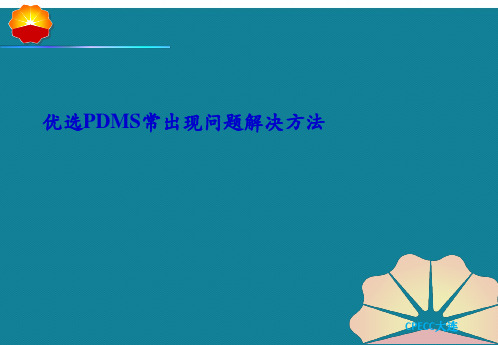
4Leabharlann 5.切图中平台没有标注标高 当平台所在的zone的Function属性设置为
“Platform”,即可提取出标高。
5
”,
6.只标注PIPE管线号,branch不标注 管线标注可以选择PIPE或者是BRANCH标注,选择了PIPE情况下 branch是没有标注名称。
12
12.管道ISO编号 13
12.管道ISO编号 首先管道排序
14
12.管道ISO编号 15
13.阀门能否增加标注(部分国外项目有此要求) 16
14.Review安装 ftp/07 计算机中心/专业软件/安装/PDMS12.1 SP4
17
18
优选PDMS常出现问题解决方法
CPECC大连
1.剖图软件安装 软件位置:1. 绘图>三维PDMS相关软件中;2. E-Massage共享文件
1
2.管口表形式设置
3.建北章 建北符号是可以导入的,(1:1 图)在设置二->插入图块设置中
3
4.剖图字体 修改BIG-IW文件夹下的blank.dwg文件,
6
7.支吊架编号问题
spuser2.0.exe>enter project>项目设置>编号方式>4.按机器名+区域编号 7
8.出料步骤 软件位置:1. 绘图>三维PDMS相关软件中;2. E-Massage共享文件 12.1版三维出管道材料表与11.6不同,需安装toolkit_12.1.SP2工具集 软件安装 1.运行exe安装包,输入AVEVA提供的序列号“80671462”进行安装。 2.在PDMS安装目录下打开evars.bat文件,在文件末尾新加一行: set PDMSUI=%PDMSUI% %~df1\USERUI 后保存文件。 3.进入PDMS的Monitor模块,在Command Line中输入 PML rehash all命令。
PDMS安装方法

PDMS安装方法PDMS11.6安装步骤1. 解压pdms11.6.iso;运行解压\pdms11.6\PDMS ver 11.6\pdms11.6\setup.exe,安装完成为止(安装盘最好选择非系统盘)2. 解压pdms11.6licenseXX.rar;复制解压下cra.exe 、License.mac、pdms116.crk 到pdms11.6安装目录下,运行cra.exe 弹出dos窗口,一路按回车(大概10下) 然后按ESC 再按F10结束.3. 设置环境变量;右键单击我的电脑 > 属性 > 高级 > 环境变量新建环境变量: CADC_LANG 值 Chinese值744@IP或者PC名(单击版i. CADCENTRE_LICENSE_FILE此项无需设置);例如***********.1.9或744@3d4. 在pdms11.6 安装目录下运行pdms.bat ,出现登录界面(如图a)图aPDMS11.6toolkits安装步骤1. 解压pdms11.6toolkit.rar,复制解压目录ACADsource、pdmsui 、pmllib、f1105811901.gfb 和MATL到pdms11.6安装目录下。
2. 运行pdms.bat 登录界面输入:Project : SAMUsername: SYSTEMPassword: XXXXXXMDB:SAMPLEModule:ADMIN输入好的界面如图b图bOK登录后,设置项目中文;display > command line 在命令行输入:proj mbcharset chin 回车(没有反应就正常),保存退出。
3. 运行pdms.bat登录界面输入:Project : SAMUsername: SYSTEMPassword: XXXXXXMDB:SAMPLEModule:design4. 看见菜单栏有tool 即tool安装成功。
PDMS管道ISO图出图操作步骤

.PDMS管道Isodraft出图操作步骤北京国电华北电力工程有限公司设计信息集成室2009年 6 月. 编写:马利朋校核:审核:1.ISO图出图的典型操作步骤(以某工程一段抽汽管道为例)对于每一段管道在出图之前,首先需要给出图管道设置ISO出图尺寸参考。
我们规定尺寸参考基准取主厂房柱,且只取一个,即取距离管道第一个分支头部最近的柱子。
进入管道DESIGN模块,加入全厂柱网及出图管道PIPE 10LBQ10。
选择菜单栏上Tools中的“设置ISO出图尺寸参考”一项。
弹出如下对话框,选择“Set Branch Head”组,点击“Pick Branch”按钮。
然后点击三维模型中要出图的管道模型,则相应的Branch信息被拾取到对话框中,如下图。
选择Pick Head Ref后面下拉菜单中的COLUMN项,然后在三维模型中选择距离Branch Head(管道头部)最近的柱子1/A-6。
则柱子信息被拾取。
选择相对于参考物的参考方向,把EAST和NORTH前的复选框勾上。
点击Insert按钮。
点击Apply按钮应用参考设置。
并点击Dismiss按钮,退出参考尺寸设置对话框。
保存所做的工作。
进入Isodraft模块:选择 Design→Modules→Isodraft→Macro Files…进入Isodraft出图模块,如下图:在Design Explorer中选中要出图的管道PIPE 10LBQ10:选择Isometrics→Standard…弹出如下对话框:选择图框:目前可供选择的图框有四个,分别为:NCPE-A1, NCPE-A2, NCPE-A3, NCPE-A4。
我们选择NCPE-A2图框,点击Apply按钮,即可出图。
如果首次使用Isodraft出图,软件会提示以下错误:这是因为你没有在制定的路径建立相应的存储图纸的文件夹,请在D盘根目录下建立plot文件夹,plot文件夹内建立message文件夹即可。
- 1、下载文档前请自行甄别文档内容的完整性,平台不提供额外的编辑、内容补充、找答案等附加服务。
- 2、"仅部分预览"的文档,不可在线预览部分如存在完整性等问题,可反馈申请退款(可完整预览的文档不适用该条件!)。
- 3、如文档侵犯您的权益,请联系客服反馈,我们会尽快为您处理(人工客服工作时间:9:00-18:30)。
点击直接咨询:/ (或把网址复制到你的IE地址栏中直接对话,人工件都是本人付费后得到的软件,软件都经过安装测试,完全可以无任何功能限制使用,如有需要请联系本人邮件或是QQ,联系时请写明你的姓名和地址,需要什么可以在列表中选择(按CTRL+F输入关键字在网页中模糊查询),或是来邮件说明具体软件名称,我会在第一时间回复您,如不能得到即时回复,请换个邮件联系我,谢谢。
PDMS (Plant Design Management System)—三维工厂模型设计系统
PDMS Global—全球工程设计管理
ADVANCED ROUTER FOR PIPING—自动布管系统
STRESSC—与管道应力分析软件CAESAR II的接口
STRUCTURE—与钢结构分析软件STAAD/PRO的接口
QQ客服:394623568 客服电话:13294332477 MSN:caxcai@
客服邮件(Email): caxcai@ caxcai@ ; caxcai@ ; caxcai@
****************************************************************************
PDMS以其强大的功能,全新的概念,深受用户喜爱,在业内享有极高声誉,领导工厂设计新潮流。
它包括以下的主要模块:<FONT color=#ff0000>
****************************************************************************
Plant Design Management System v11.6-ISO 1CD(简称PDMS,著名的3D工厂设计管理系统)
PDMS—工厂设计管理系统
PDMS是由英国CADCENTRE公司开发研制的面向数据型大型工厂设计管理系统。提供由2D的逻辑模型到3D的实体模型直至交互式虚拟实时模型显示的整体解决方案,涵盖工厂设计的全过程。它不同于80年代占主导地位的以图形为核心的工厂设计系统,如INTERGRAPH的PDS等软件,依靠图形环境及数据库作支撑,需要特殊的硬件设备。以往的2D或3D工厂设计软件包仅仅解决了图纸制作的问题,通过三维建模生成3D工厂模型,再由模型生成平竖面图及管段图,由此工程师们以为找到了解决问题的最终办法。但90年代在满足快速生成图纸的同时,更需一个强大的工厂全过程数据管理,为此CADCENTRE公司提出了“DATA FOR LIFE”的全新概念,即始终坚持数据是任何一个CAD系统的核心,它比图形符号的含义更为重要,这是CADCENTRE公司取得成功的基础,该种以数据为核心的系统不仅全自动生成图纸,也可用于生产,维护及分析,使得数据管理贯穿于从基础设计到最终报废的工厂全过程。
PLANT VISUALISATION—工厂三维实体模型虚拟实时漫游
HYPERPLANT—基于INTERNET工程设计
PDMS可以在Unix,WindowNT等系统平台上运行。
CADCENTRE公司最初是由英国政府出资于1967年成立的。1983年成为私人公司,1994年被英国最大的信托投资公司3i公司和剑桥大学收购,1996年12月在伦敦股票交易所上市。全球至今已有数亿美元的工厂装置是采用CADCENTRE公司的技术设计的。
****************************************************************************
我们本着诚信交易,节约中小企业的生产生本,致力于科技信息化发展
需要软件请联系我们QQ客服:394623568 客服电话:13294332477
****************************************************************************
</FONT>
LEGACY—工程图智能化处理
PEGS(Plant EngineerinG System)—工厂概念设计
DESIGN MANAGER—工厂设计管理
世界上有许多著名的大公司使用CADCENTRE公司的产品, 主要的用户有:ABB,Austrian Energy,Brown &Root,DuPont,Fluor Daniel,Foster Wheeler,John Brown,Kvaerner,Shell Offshore以及日本的三菱重工等。随着PASCE软件的收购,现韩国的三星、LG、大宇、现代重工均转向PDMS,日本的JGC、CHIYODA、TOYO也纷纷放弃PDS转向PDMS。
